Kullanıcıların arasında iseniz Windows 7 memnun olmayanlar dizayn orijinal İşletimBüyük olasılıkla test sınırlı değil temalar tarafından sağlanan Microsoft ama denenmiş ve Özelleştirme , Biraz değiştirerek simgeler Gelişmiş Başlat Orb veya görev çubuğuTBM. Bazı unsurları için rağmen WindowsÖzelleştirme çok basittir (örneğin, klasör, dosya veya uygulama simgelerini değiştirmek gibi), Orb Başlat veya Kütüphane Simgeleri gibi diğerleri için, bazılarını kullanmak gerekli değildir. üçüncü uygulamalar olası özelleştirme yapmak.
7 Kütüphane Icon Changer kullanıcılar sağlayan böyle bir uygulamadır Windows 7 simgeleri hızlı ve kolay bir şekilde özelleştirmek için evraklar, Music, Fotoğraf Galerisi si Videolar in Kütüphaneler (O hiç boş seçeneği vardır Simge değiştir in Emlaklar). Ayrıca, uygulama için değiştirmek ve simgeler edebilir kütüphaneler (Kütüphaneler) kullanıcılar tarafından eklendi Windows 7 Kütüphane.
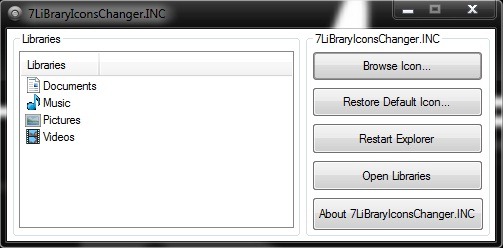
Nasıl functioineaza 7 Kütüphane Icon Changer
- Uygulamayı indirdikten sonra ayrıcalıkları ile açın. administrator (sağ tıklayın> Olarak çalıştırmak administrator) Ve Düzenlemek istediğiniz sol paneldeki (atetntie simgeleri seçin, onlar) eşzamanlı değiştirilemez
- sonra tıklayın Araştır ve yeni simgeler depolanan klasöre gidin. Bu simgeleri seçin ve sonra tıklayın Açılış.
- TEKRAR BAŞLAT explorer.exe
Orijinal simgelere dönmek için Windows 7 Kütüphaneler, 7 Kütüphane Simge Değiştirici'yi açın ve tıklayın. Restore Default.
Kütüphane Icon Changer 7 indirin.
Not: Uygulama sadece uyumlu Windows 7 32 bit ve 64 bit.
kredi: frank1n @deviantart